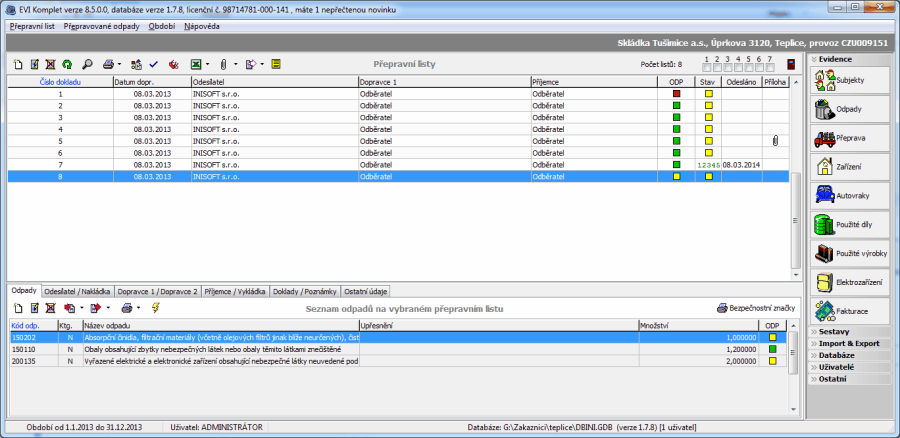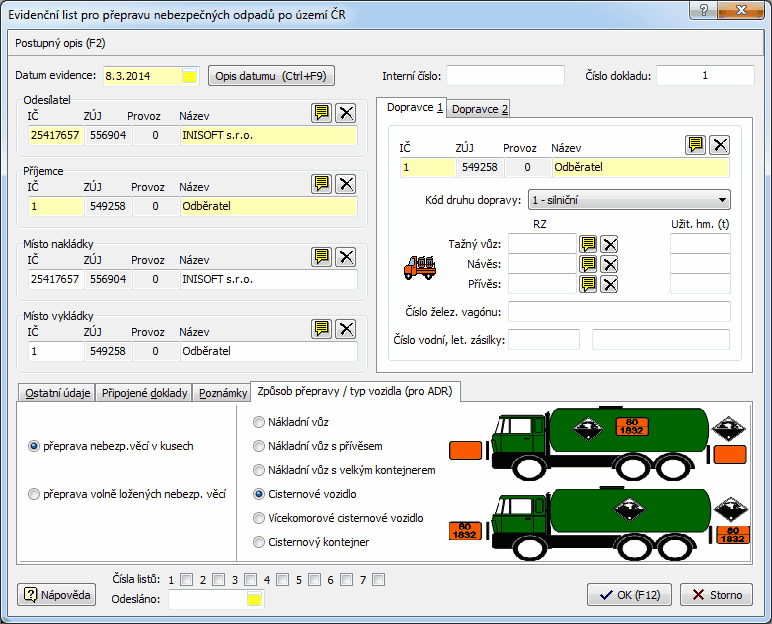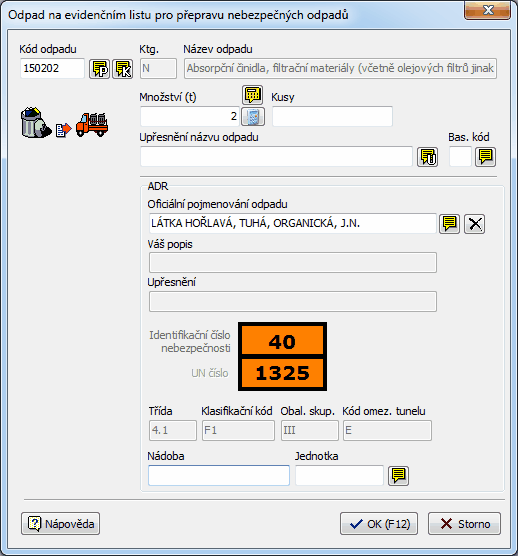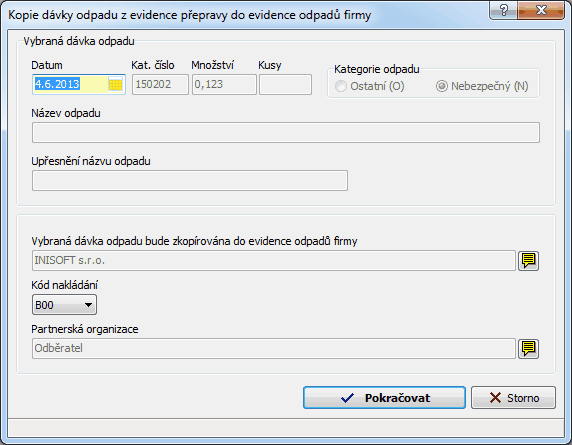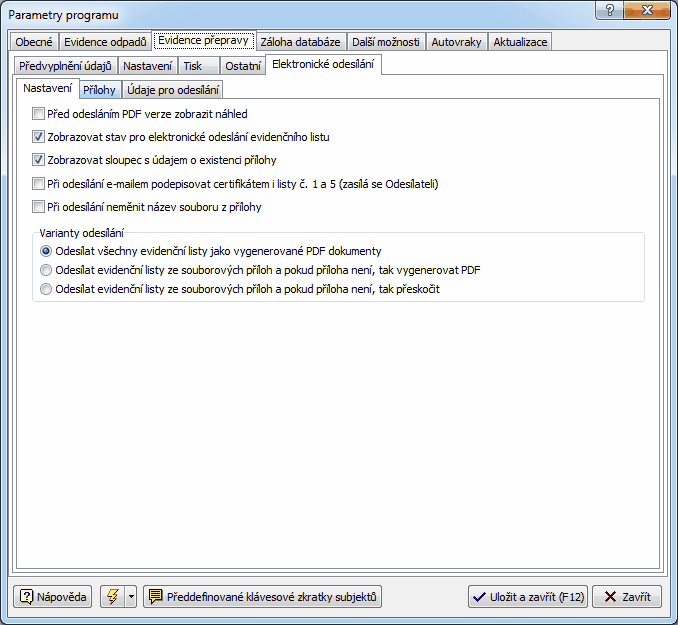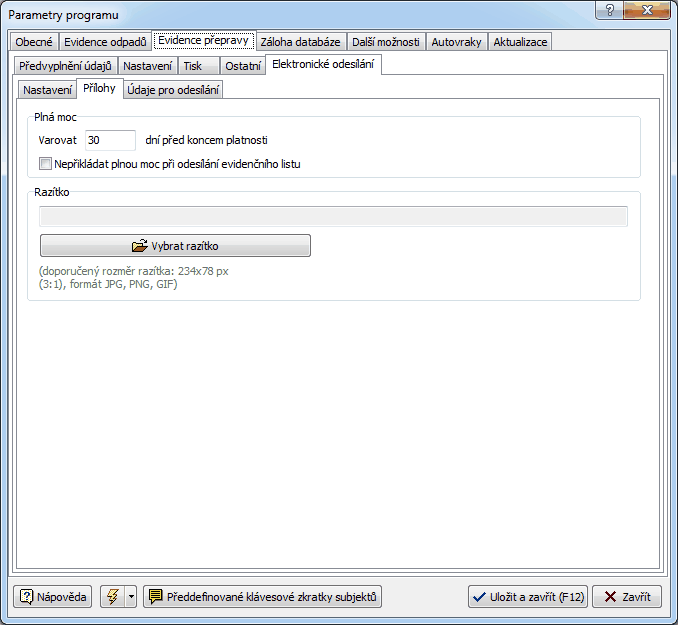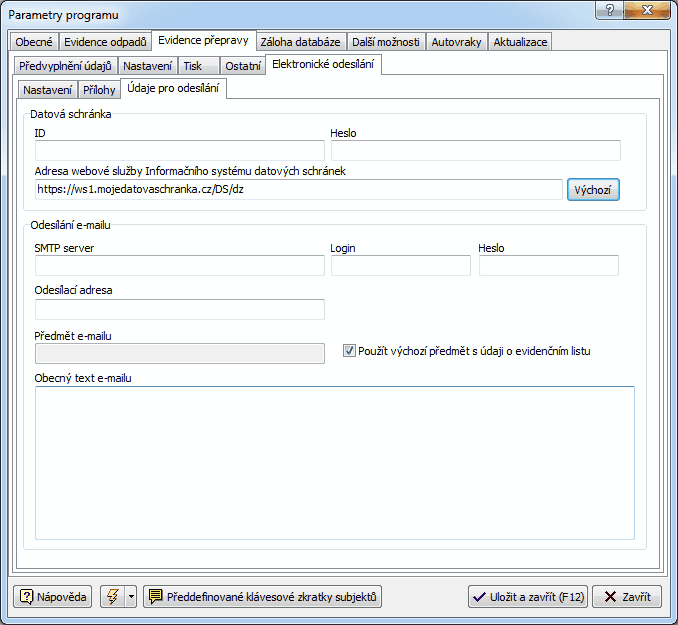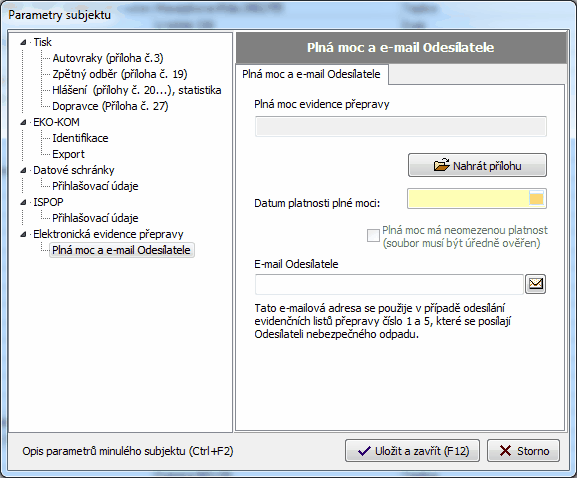Evidenci přepravy nebezpečných odpadů otevřete pomocí příslušné ikony na svislé liště programu v sekci Evidence nebo pomocí příkazu v horní lištové nabídce. Tabulka pro zadávání evidenčních listů pro přepravu nebezpečných odpadů, dále jen přepravních listů (podle vyhlášky č. 383/2001 Sb. a přílohy č. 26), je rozdělena do dvou částí. V horní polovině obrazovky se zapisují tzv. Hlavičky přepravních listů. Ve spodní polovině obrazovky lze ke kurzorem vybranému přepravnímu listu přiřadit přepravované odpady. Na každý přepravní list lze zadat libovolný počet položek, vytiskne se jich však maximálně 8.
Mimo Evidenčního listu pro přepravu NO lze v programu též vytisknout Přepravní doklad (Nákladní list) pro silniční přepravu nebezpečných věcí a nebezpečných odpadů po území ČR, případně lze tisknout i Pokyny pro případ nehody.
Pozn.: Pokud ve Vašem programu EVI 8 není evidence přepravy nebezpečných odpadů přístupná, můžete si ji pod názvem EPNO doobjednat jako volitelný modul.
Popis jednotlivých funkcí na hlavičce dokladu:
Ikona | Funkční kl. | Popis funkce |
Insert | pořízení nové hlavičky přepravního listu | |
Delete | smazání vybraného přepravního listu | |
F2 | kopie hlavičky kurzorem vybraného přepravního listu | |
Shift+Ctrl+F2 | kopie kurzorem vybraného přepravního listu (včetně odpadů) | |
F3 | hledání záznamu podle zadaného kritéria např.podle názvu dopravce, příjemce, čísla dokladu atd. Podmínkou je setřídění dat podle této položky | |
F4 | editace / změna vybraného přepravního listu | |
F5 | přepočet záznamů, zobrazení aktuálního stavu (tzv. Refresh - Obnovení) | |
F7 | tisk Evidenčního listu pro přepravu nebezpečných odpadů | |
Ctrl+F7 | tisk Přepravního dokladu (nákladního listu) pro přepravu nebezpečných odpadů | |
Alt+F7 | tisk Evidenčního listu pro přepravu ostatních odpadů (tento list není ze zákona povinný) | |
Alt+Ctrl+F7 | tisk Přepravního dokladu (nákladního listu) pro přepravu ostatních odpadů (tento list není ze zákona povinný) | |
Shift+Ctrl+F7 | tisk seznamu přepravních listů podle jejich rozesílání. Rozsah tisku lze omezit nastavením filtru | |
není | tisk seznamu přepravních listů s odpady (lze omezit nastavením filtru) | |
není | tisk přepravovaných odpadů ze zobrazených přepravních listů (lze omezit nastavením filtru) | |
není | tisk dodacího listu – provozní tisková sestava | |
není | tisk průvodky odpadu – průvodka je doklad, kterým se deklaruje kvalita odpadu při ukládání na skládku. | |
není | tisk seznamu původců odpadů (v případě, že je původců více, přikládá se tento seznam k evidenčnímu listu) | |
není | tisk neodeslaných listů — tyto sestavy obsahují informace o nerozeslaných listech na příslušný úřad, odesilateli apod. Při tisku se předpokládá korektní vyplnění v hlavičce evidenčních listů (list č.) a časové termíny pro rozesílání. Význam jednotlivých tiskových sestav závisí na tom, zda-li jste odesilatelem, příjemcem nebo příslušným úřadem viz Způsob rozesílání evidenčních listů. | |
není | tisk označených listů — tyto sestavy jsou totožné jako výše uvedené, pouze je lze omezit označením (klávesa F11) | |
není | bezpečnostní značky — tisk bezpečnostních značek | |
není | tisk dokladu o přeshraniční přepravě dle zeleného seznamu | |
není | tisk dokladu o přeshraniční přepravě dle zeleného seznamu – verze anglická a německá | |
F10 | FILTR — Umožňuje zobrazit pouze evidenční listy splňující nastavené podmínky. Tohoto nástroje lze využít např. pro sledování rozesílání evidenčních listů | |
není | přečíslování evidenčních listů: tato funkce změní číselnou řadu evidenčních listů. | |
F11 | označení přepravního listu pro následný hromadný tisk; v parametrech programu lze nastavit funkci pro automatické označování nerozeslaných popř. neobdržených evidenčních listů | |
| Ctrl+D,T,M,R,O | Období – nastavení rozsahu zobrazených dat |
není | export zobrazených údajů nebo export údajů z celé tabulky do externího tabulkového editoru MS Excel; přenášené záznamy lze omezit nastavením filtru | |
Ctrl+X | přesunout označené listy do schránky: Vyjme označené přepravní listy do schránky (funkce přístupná pouze v případě registrovaného modulu HROMADNÉ OPERACE) | |
Ctrl+C | zkopírovat označené listy do schránky: Zkopíruje označené přepravní listy do schránky (funkce přístupná pouze v případě registrovaného modulu HROMADNÉ OPERACE) | |
| Ctrl+V | vložit přepravní listy ze schránky: Vloží přepravní listy ze schránky (funkce přístupná pouze v případě registrovaného modulu HROMADNÉ OPERACE) |
V hlavičce přepravního listu můžete kromě povinných údajů vyplnit na jednotlivých záložkách i připojené doklady, poznámky a způsob přepravy a typ vozidla (pro ADR). Na záložce Způsob přepravy/typ vozidla (pro ADR) program graficky znázorní způsob označení příslušného vozidla.
Popis jednotlivých funkcí u přepravovaných odpadů:
Ikona | Funkční kl. | Popis funkce |
Ctrl+Insert | pořízení nového odpadu na přepravní list | |
Ctrl+Delete | smazání kurzorem vybraného odpadu | |
Ctrl+F4 | editace/změna kurzorem vybraného odpadu | |
F6 | kopie vybraného odpadu z přepravního listu do evidence odpadů jako převzetí odpadu – kód nakládání A00, B00 | |
není | kopie všech odpadů z přepravního listu do evidence odpadů jako převzaté odpady – kód nakládání A00, B00 | |
Ctrl+F6 | kopie vybraného odpadu z přepravního listu do evidence odpadů jako předání odpadu – kód nakládání XN3 | |
není | kopie všech odpadů z přepravního listu do evidence odpadů jako předané odpady – kód nakládání XN3 | |
F9 | vyvolání seznamu povolených (použitých) odpadů (při editaci odpadu) | |
Ctrl+F9 | zobrazení katalogu odpadů (při editaci odpadu) | |
F9 | vyvolání číselníku oficiálních názvů nebezpečných věcí (pro přepravní doklad), číselníku upřesnění a jednotek (při editaci odpadu) | |
není | tisk příslušného identifikačního listu NO na jednu stranu | |
není | tisk příslušného identifikačního listu NO na dvě strany | |
není | tisk označených listů NO |
Zadávání odpadů lze upravit vhodným nastavením parametrů programu. Pokud zvolíte v sekci Evidence přepravy / Ostatní volbu Zadávat odpady až do ukončení tlačítkem Storno, pak lze zadávat více odpadů bez nutnosti opakovaného stisknutí kláves Ctrl+Ins.
Aby Přepravní doklad pro silniční přepravu nebezpečných věcí a nebezpečných odpadů po území ČR (dále jen Přepravní doklad) obsahoval všechny údaje (včetně kódu omez. tunelu), je na dávce přepravovaného odpadu v sekci ADR umístěno několik položek. Tyto položky se vyplňují pomocí předem nadefinovaného číselníku "Oficiální pojmenování odpadu". Každý záznam v číselníku je navázán na konkrétní katalogové číslo, takže v případě výběru záznamu z tohoto číselníku již nemusíte vyplňovat kód odpadu ani případné upřesnění. Zároveň je zde umožněna aktualizace UN čísel podle ADR 2011 (17/2011 Sb.m.s).
KOPÍROVÁNÍ PŘEPRAVOVANÝCH ODPADŮ DO EVIDENCE ODPADŮ
Pomocí výše uvedených funkcí příjem a výdej vybraného odpadu... lze provádět kopie přepravovaných odpadů do evidence odpadů. Pokud zvolíte příjem vybraného odpadu, vytvoříte v evidenci dávku s kódem nakládání B00 a partnerem totožným s odesilatelem příslušného přepravního listu. Při výdeji vybraného odpadu vznikne v evidenci odpadů dávka s kódem nakládání AN3, BN3 resp. CN3 (Pozn.: Lze nastavit při vytváření kopie.) a partnerem totožným s příjemcem příslušného přepravního listu.
Pro hromadné kopírování přepravovaných odpadů do evidence odpadů a naopak lze využít menu Přeprava => Odpady, které vyvoláte pomocí ikony umístěné na svislé liště programu v sekci Import & Export.
ZPŮSOB ROZESÍLÁNÍ EVIDENČNÍCH LISTŮ PRO PŘEPRAVU NO
Rozesílání Evidenčních listů je taxativně uvedeno v zákoně o odpadech. Způsob rozesílání je uveden v příloze 26 vyhlášky 383/2001 Sb.
Odesílatel - vyplní v Evidenčním listu položky 1. až 6. a 8. až 12. a 15. průpisem do všech sedmi listů. Ponechá si dopravcem potvrzený list 1 pro svou evidenci, list 2 zašle obecnímu úřadu obce s rozšířenou působností příslušnému podle místa zahájení přepravy do 10 dnů od jejího zahájení. Zbývající listy 3 - 7 předá společně se zásilkou odpadu dopravci 1.
Dopravce převezme listy 3 - 7 spolu se zásilkou. Vyplní v Evidenčním listu položky 6., příp. 7. a 13. průpisem do všech pěti listů. Po předání odpadu příjemci si ponechá příjemcem potvrzený list 6 pro svou evidenci. V případě více dopravců si tito dopravci ponechají kopii listu 6.
Příjemce odpadu potvrdí převzetí zásilky od dopravce v položce 14. průpisem do 3 - 7 listu. Zašle list 3 obecnímu úřadu obce s rozšířenou působností příslušnému podle místa zahájení přepravy (nakládky), list 4 obecnímu úřadu obce s rozšířenou působností příslušnému podle místa ukončení přepravy (vykládky) a list 5 odesílateli odpadů, a to do 10 dnů od převzetí odpadu. Příjemce odpadu si ponechá list 7 pro svou evidenci.
ELEKTRONICKÉ ODESÍLÁNÍ EVIDENČNÍCH LISTŮ
Tato část dokumentu popisuje funkcionalitu elektronického odesílání evidenčních listů v nové verzi modulu Přeprava. Jedná se o stručný popis nových funkcí, které rozšiřují dosavadní možnosti modulu.
HLAVNÍ FUNKCE ELPNO
Hlavní funkcí je možnost odeslat evidenční list pomocí e-mailu a datové schránky. K tomu je potřeba nastavit parametry a pak jen kliknout na odeslání.
NASTAVENÍ PARAMETRŮ
První sada parametrů se nastavuje v Parametrech programu > Evidence přepravy > Elektronické odesílání.
Toto jsou obecné parametry, vázané na uživatele programu, které řídí odesílání evidenčních listů. Na kartě Nastavení se určují obecné parametry jako zobrazení sloupců a defaultní chování rozesílky. Důležitým bodem je zde nastavení Varianty odesílání, kde se určuje, zda se bude generovat PDF verze listu, nebo se použije souborová příloha. Na kartě Přílohy se definuje chování plných mocí (viz dále) a určuje se razítko, které se bude vkládat do PDF verze listu. Poslední kartou jsou Údaje pro odesílání, kde se nastavují parametry datové schránky (ID a heslo není propojeno s nastavením u subjektu, Adresa webové služby ale naopak je propojená s nastavením v Parametry programu > Další možnosti) a údaje pro odeslání e-mailem. Zde je nutné zadat i SMTP server a přístup na něj.
Druhá sada parametrů je vázána na jednotlivé subjekty a proto se nastavuje v části Subjekty > Parametry subjektu. Zde je nová položka Elektronická evidence přepravy, pod kterou se vkládá plná moc od daného subjektu a také jeho doručovací e-mail pro evidenční listy.
ODESÍLÁNÍ EVIDENČNÍCH LISTŮ
Po zadání evidenčního listu do modulu Přeprava je možné ho odeslat ve všech variantách, jak určuje legislativa. Možnost odeslání zobrazuje sloupec Stav v gridu (pokud je zobrazen – viz Parametry). Červený čtvereček znamená, že nejde list odeslat. Žlutý označuje připravený, ale neodeslaný list. Pokud je pak list odeslaný, tak se čtvereček nahradí výpisem čísel listů, které byly odeslány. Základní podmínkou pro odeslání jakéhokoliv listu jsou vyplněné údaje Příjemce, Odesílatel, Dopravce, Datum evidence, Místo nakládky, Náklad předán dopravci.
Pro odeslání listu stačí vybrat jednu z možností v menu Přepravní list > Odeslání evidenčního listu. Odeslání probíhá v několika krocích. Nejdříve se vyberou listy k odeslání (výběr může být omezen podle toho, zda je evident Odesílatel nebo Příjemce), poté je možné přiložit elektronický podpis (u e-mailového odeslání je povinný). Pokud v průběhu odesílání dojde k nějaké chybě, proces se přeruší. Rozesílá se maximálně pět listů. Listy 1 a 5 se posílají Odesílateli (vždy e-mailem), List č. 2 se odesílá na ORP podle Místa nakládky a List č. 3 a 4 na ORP podle Místa vykládky. Pokud je vybrána možnost Uložit evidenční list jako soubor PDF, tak se listy neodešlou, ale nabídne se místo na disku k uložení. Zde se listy uloží do složek podle doručovacího subjektu.
Souborové přílohy
Pokud evident nechce nebo nemůže používat PDF generování (např. nemá plnou moc), tak může odesílat naskenované evidenční listy. Ty se přidávají k evidenčnímu listu v menu Přepravní list > Příloha evidenčního listu. Každý evidenční list může mít až 5 příloh, podle listů, které se odesílají. Při odeslání souborové přílohy se změní název souboru, pokud není nastaveno jinak v Parametrech programu. Přiložený soubor je možné elektronicky podepsat v rámci standardního odesílání (viz výše).
QR kód
Se souborovými přílohami souvisí QR kód, který je umístěn v pravém dolním rohu tiskové sestavy. Tento QR kód stručně identifikuje evidenční list a využívá se právě při zadávání souborových příloh – pokud program podle QR kódu zjistí příslušnost k danému evidenčními listu, tak automaticky doplní jeho číslo listu. Dále se QR kód využívá pro hromadný import souborových příloh (viz dále).
Údaje o odeslání
Pokud je evidenční list odeslán, zaškrtnou se příslušné checkboxy 1 – 7 na formuláři evidenčního listu. Stejně tak se vyplní údaj Odesláno (zde je vždy poslední odesílací datum, pokud např. se daný list odesílal na vícekrát). Checkboxy jsou po zaškrtnutí deaktivované (což naznačuje nemožnost vzít zpět odeslanou poštu). Pokud ale i tak chce uživatel údaje o odeslání zrušit, může použít funkci Přepravní list > Zrušit záznamy o odeslání listu.
Hromadné operace
Modul podporuje rozšíření hromadnými operacemi. Ty se projevují na dvou místech.
V menu Přepravní list > Hromadné operace > Import naskenovaného evidenčního listu je možné hromadně importovat souborové přílohy. Import probíhá tak, že se nejprve vyplní seznam souborů k importu (po jednom nebo po složkách) a pak se kliknutím Import spustí automatický proces. Import načítá jednotliví soubory a hledá QR kód. Podle nějak pak přiřadí soubory k jednotlivým evidenčním listům v evidenci. Po konci importu je možné Uložit log neúspěšných importů. Stejně tak je možné po importu přesunout importované soubory na nové místo na disku (tlačítko Přesun).
Druhou hromadnou operací je hromadné odesílání. V menu Přepravní list > Hromadné operace > Hromadné odeslání evidenčních listů je možné vybrat ze dvou možností hromadného odeslání. Buď lze odeslat vybrané (zažlucené) evidenční listy, anebo listy neodeslané. Pro každou z obou možností lze opět vybrat odeslání e-mailem, datovou schránkou či uložení na disk. Hromadné odesílání neumožňuje některé validační funkce (např. předvýběr listů k odeslání) před odesíláním, ale během odeslání pak již všechny kontroly zafungují. Na konci hromadné odesílky se zobrazí hlášení o tom, zda bylo odesílání úspěšné.
Přehled plných mocí
V menu Přepravní list > Přehled plným mocí evidencí přepravy je možné zobrazit přehled aktivních i neaktivních plných mocí. V přehledu je vidět, které plné moci evident vlastní a jejich datum vypršení platnosti. Z přehledu je možné přejít na evidenci subjektů na konkrétní subjekt.
Filtrování a SQL přehledy
Údaje pro novou elektronickou evidenci přepravy jsou dostupné i ve filtrech a SQL přehledech. Nové údaje pro filtrování jsou Stav listu a Příloha.
Přehled odeslaných evidenčních listů
V menu Přepravní list > Přehled odeslaných evidenčních listů je možné zobrazit tabulku se seznamem všech odesílek. Je zde uvedeno datum, číslo dokladu, číslo listu a doručovací adresa (s poznámkou zda se jedná o Odesílatele, ORP nebo uložení na disk).